Що робити, якщо гальмує Chrome
- вимкніть плагіни За замовчуванням браузер поставляється з цілим рядом встановлених плагінів, наприклад,...
- Видаліть тимчасові дані
- Використовуйте «Інструмент очищення Chrome» від Google
вимкніть плагіни
За замовчуванням браузер поставляється з цілим рядом встановлених плагінів, наприклад, для відображення мультимедійного контенту: Flash, Java, Silverlight і Windows Media. В процесі експлуатації список плагінів може бути розширений, однак далеко не всі з них вам дійсно необхідні.
- Введіть в адресному рядку браузера about: plugins.
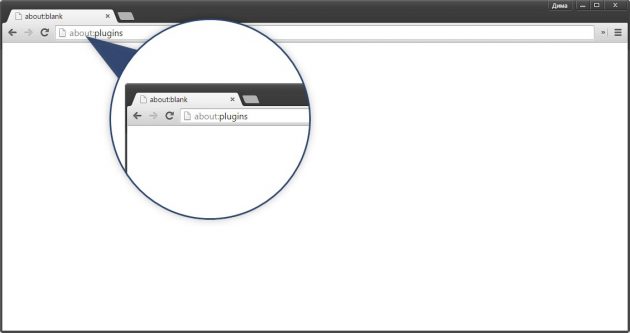
- Вимкніть зайві плагіни клацанням по посиланню «Відключити». При цьому відповідне поле стає сірим і з'являється посилання «Включити».
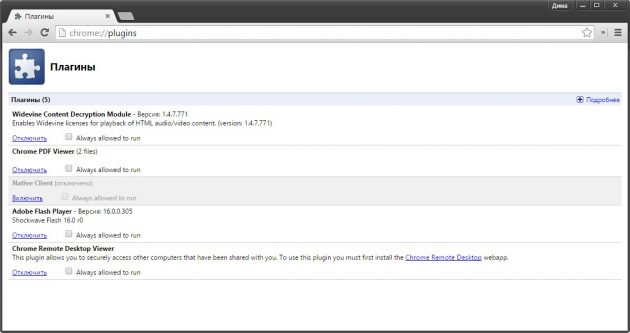
вимкніть розширення
Розширення - це такі маленькі програмки від сторонніх розробників, які призначені для збільшення функціональності браузера або зміни його зовнішнього вигляду. Однак велика їх кількість може негативно вплинути на швидкість роботи Google Chrome.
Деякі розширення додають свою кнопку на панель інструментів браузера. Їх можна видалити, якщо натиснути правою кнопкою миші по цій кнопці і вибрати пункт «Видалити з Chrome».
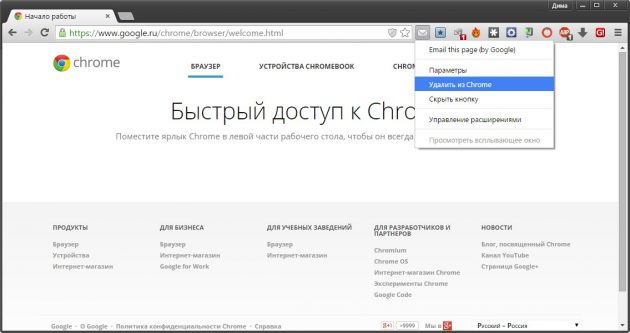
Інші розширення можна видалити тільки з налаштувань Chrome. Щоб зробити це, виконайте наступні дії.
- Клацніть покажчиком миші по кнопці основного меню в панелі інструментів.
- Знайдіть в цьому меню пункт «Налаштування».
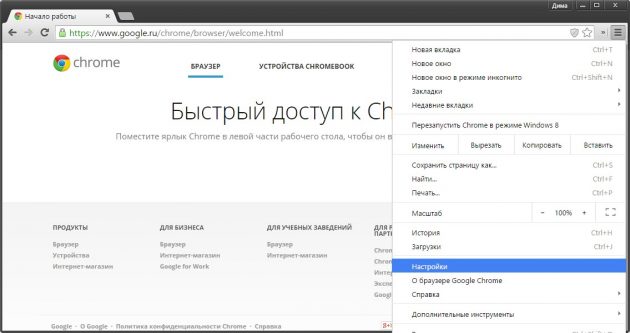
- Перед вами відкриється вкладка налаштувань, в якій слід вибрати в навігаційній панелі розділ «Розширення».
- Тут ви побачите список всіх встановлених розширень. Видаліть зайве натисканням на іконку сміттєвого відра біля відповідного назви.
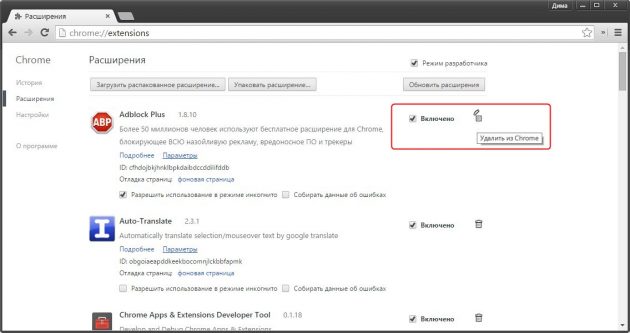
Якщо ви сумніваєтеся в необхідності видалення того чи іншого розширення , То його можна просто відключити, знявши прапорець в полі «Включено».
Єдине розширення, яке ми рекомендуємо залишити, - Інфія для Google Chrome. ;)
Видаліть тимчасові дані
Під час роботи браузер зберігає на жорсткому диску велику кількість тимчасових і допоміжних файлів, які поступово накопичуються і починають гальмувати його роботу. Тому періодично рекомендується очищати кеш, видаляти дані для автономної роботи і історію серфінгу. Зробити це зовсім не важко.
Використовуйте «Інструмент очищення Chrome» від Google
Компанія Google подбала про користувачів свого браузера і випустила спеціальну програму для видалення всіх сторонніх надбудов, які можуть гальмувати роботу вашого браузера. Завантажити її можна на цій сторінці .
Працює вона дуже просто. Вам достатньо лише завантажити і запустити утиліту, а далі вона в автоматичному режимі знайде підозрілі елементи і видалить їх в разі потреби.
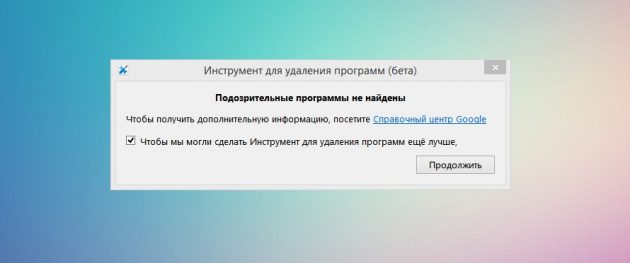
Після цього ваш браузер буде перезапущений, ви побачите пропозицію скинути всі налаштування на значення за замовчуванням. У деяких випадках це може допомогти позбутися від проблем і значно збільшити швидкість роботи Google Chrome .
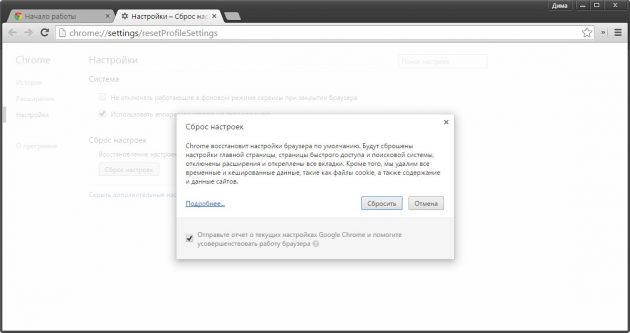
А які методи використовуєте ви, щоб прискорити роботу Google Chrome? Діліться секретами в коментарях!
А які методи використовуєте ви, щоб прискорити роботу Google Chrome?